


用户在安装了win11系统之后,在操作的过程中觉得自己电脑的右键菜单选项太少了,就想要设置显示更多选项,这样工作起来也比较方便,那么win11怎么默认显示更多选项呢?下面小编来给大家讲解一下win11怎么默认显示更多选项的操作方法。
win11右键菜单默认显示更多选项的方法:
第一步:首先鼠标右击win11系统任务栏上面的"win图标"图标。

第二步:在弹出的右键菜单中选择"windows终端(管理员)"选项 鼠标点击终端窗口。

第三步:有一些电脑会弹出"用户账户控制"窗口,我们选择 是 选项即可,如果使用的是超级用户就不会有这个提示。
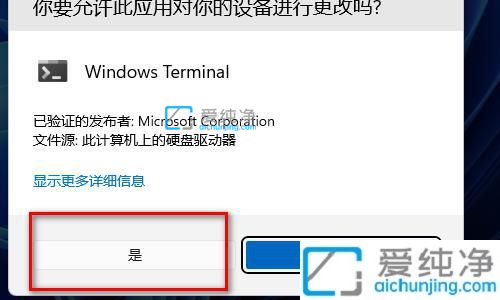
第四步:在打开的终端窗口中,输入这串代码【reg.exe add "HKCU\Software\Classes\CLSID\{86ca1aa0-34aa-4e8b-a509-50c905bae2a2}\InprocServer32" /f /ve】并按回车键。
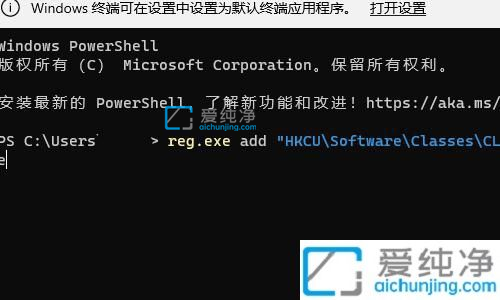
第五步:按键盘回车以后成功了会提示操作完成即可。
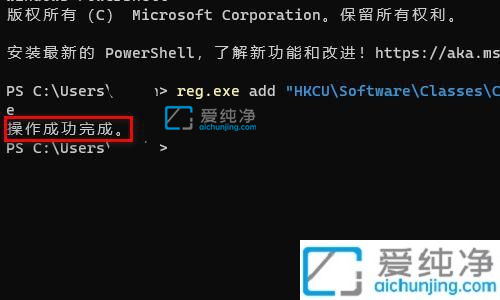
第六步:最后需要重新启动一下win11电脑。
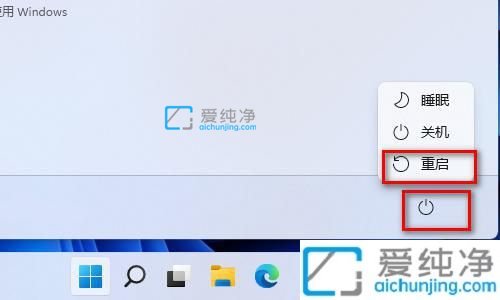
第七步:现在选择软件点击右击鼠标就变得和以前的win10风格一样了。
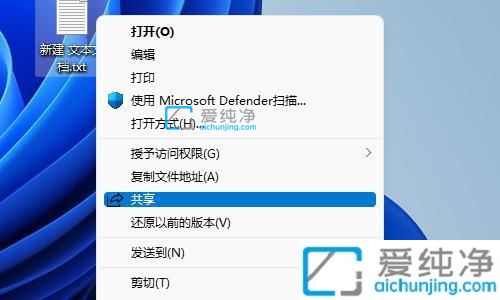
恢复Win11新右键菜单的方法
第一步:还是和上面的操作一样,打开 Windows 终端(管理员)窗口,直接输入这串代码【reg.exe delete "HKCU\Software\Classes\CLSID\{86ca1aa0-34aa-4e8b-a509-50c905bae2a2}\InprocServer32" /va /f】
第二步:然后显示操作成功,重启之后,就可以恢复win11的新版右键菜单了。
上述就是小编告诉大家的win11怎么默认显示更多选项的设置方法了,有需要的用户就可以根据小编的步骤进行操作了,更多精彩资讯,尽在爱纯净。
| 留言与评论(共有 条评论) |